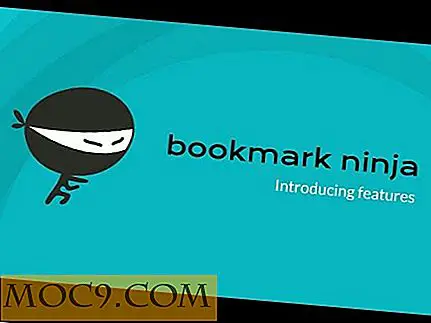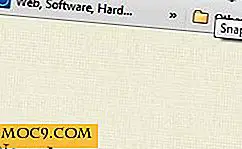Τα Windows Q & As: Οθόνη εκτύπωσης για την τρέχουσα οθόνη, Δημιουργία μενού εκκίνησης για σύστημα διπλής εκκίνησης, Αδυναμία ανίχνευσης DVD και πολλά άλλα (Εβδομάδα 15)
Έχουμε έρθει στην 15η εβδομάδα λειτουργίας του Ask a Windows Expert, όπου μπορείτε να θέσετε μια ερώτηση και έχουμε έναν εμπειρογνώμονα για την υπόθεση για να σας δώσει μια ολοκληρωμένη έρευνα και συνοπτική απάντηση στα θέματα ή τις περιέργειές σας. Ανεξάρτητα από το πόσο περίπλοκο είναι το ερώτημα, οι απαντήσεις μας θα καλύπτουν πάντα όλα όσα χρειάζεται να γνωρίζετε για τη συγκεκριμένη σας έρευνα. Εφόσον βρίσκεστε εδώ, αν θέλετε να υποβάλετε τη δική σας ερώτηση, απλά κάντε κλικ στο κουμπί "Ρωτήστε τους εμπειρογνώμονές μας τώρα!" Στη δεξιά πλαϊνή μπάρα οποιασδήποτε σελίδας αυτού του ιστότοπου. Τώρα, ας πάμε με το άλεσμα με μερικές από τις ερωτήσεις σας!
Q: Τα Windows δεν βλέπουν τη μονάδα DVD μου όταν την συνδέω. Εκτελώ Vista 32-bit σε φορητό υπολογιστή. Πώς μπορώ να το εντοπίσω για να εντοπίσω αυτή τη μονάδα;
Α: Όταν τα Windows δεν ανιχνεύουν μια μονάδα δίσκου, είναι πιθανό η μονάδα να απαιτεί ορισμένα προγράμματα οδήγησης από τον κατασκευαστή για να λειτουργήσει. Έχετε δοκιμάσει μια άλλη εφεδρική μονάδα DVD για να δείτε αν τα Windows εντοπίζουν αυτό; Δοκιμάστε να ανοίξετε το διαχειριστή της συσκευής σας (Έναρξη -> Πίνακας Ελέγχου -> Υλικό και Ήχος -> Διαχείριση Συσκευών) και βρείτε την μονάδα δίσκου μέσα σε αυτήν. Αν δεν το βρείτε, υπάρχει κάποιο πρόβλημα με τη σύνδεση. Θα πρέπει να εμφανίζεται ακόμα και αν τα Windows δεν βρίσκουν προγράμματα οδήγησης για αυτό.
Εάν δείτε τη μονάδα δίσκου, κάντε δεξί κλικ και κάντε κλικ στην επιλογή "Σάρωση αλλαγών υλικού", όπως π.χ.:
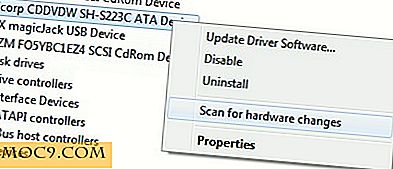
Εάν αυτό δεν λειτουργεί, δοκιμάστε να απεγκαταστήσετε το τρέχον πρόγραμμα οδήγησης και προσπαθήστε ξανά να πραγματοποιήσετε σάρωση για αλλαγές. Γνωρίζετε ότι λειτούργησε όταν δείτε ένα μήνυμα στη δεξιά πλευρά της γραμμής εργασιών λέγοντας "Το λογισμικό προγράμματος οδήγησης συσκευής εγκαταστάθηκε με επιτυχία".
Ε: Τι μπορώ να χρησιμοποιήσω για την επαναφορά του συστήματός μου σε προηγούμενη κατάσταση;
Α: Αν δεν έχετε κάνει καμία εικόνα του συστήματός σας για επαναφορά, δεν θα μπορείτε να επαναφέρετε το σύστημά σας σε προηγούμενη κατάσταση χρησιμοποιώντας οποιοδήποτε λογισμικό που προσφέρεται στην αγορά. Όλα τα λογισμικά αποκατάστασης συστήματος απαιτούν να δημιουργήσετε μια εικόνα αποκατάστασης χρησιμοποιώντας το λογισμικό τους. Ορισμένες από αυτές χρησιμοποιούν παρόμοιες εικόνες αποκατάστασης.
Προτείνω ιδιαίτερα, για μελλοντική αναφορά, να χρησιμοποιήσετε το Microsoft System Restore, το οποίο προσφέρεται στα Windows XP και αργότερα. Μπορείτε να βρείτε αυτό το βοηθητικό πρόγραμμα, αποκτώντας πρόσβαση στο μενού "Έναρξη", κάνοντας κλικ στο "Όλα τα προγράμματα", κάνοντας κλικ στην επιλογή "Αξεσουάρ", κάνοντας κλικ στο "Εργαλεία συστήματος" και κάνοντας κλικ στην επιλογή "Επαναφορά συστήματος". Δημιουργήστε ένα σημείο επαναφοράς κάθε φορά που εγκαθιστάτε μια νέα εφαρμογή ώστε να μπορείτε να επαναφέρετε σε οποιοδήποτε σημείο πριν από την εγκατάσταση της εφαρμογής. Αυτές είναι οι βέλτιστες πρακτικές για την αποκατάσταση συστήματος σε οποιαδήποτε έκδοση των Windows από XP και πέρα. Κοίτα:

Ε: Πώς μπορώ να εγκαταστήσω τα Windows XP μέσω μονάδας flash;
Α: Πρώτα απ 'όλα, χρειάζεστε μια μονάδα flash αρκετά μεγάλη για να κρατάτε όλα τα αρχεία εγκατάστασης. Χρειάζεστε επίσης μια μονάδα flash που είναι εκκινήσιμη. Είναι ασφαλές να υποθέσετε ότι προσπαθείτε να εγκαταστήσετε το XP σε ένα netbook. Θα χρειαστείτε ένα επιτραπέζιο υπολογιστή ή φορητό υπολογιστή με μονάδα CD / DVD για να δημιουργήσετε τη μονάδα δίσκου εκκίνησης flash. Εδώ είναι μερικά απλά βήματα για το bootable USB Nirvana:
- Κατεβάστε και εγκαταστήστε "A Bootable USB" από αυτόν τον σύνδεσμο.
- Κάντε κλικ στο κουμπί "Έλεγχος USB" και "Μορφοποίηση USB" ενώ η μονάδα USB είναι συνδεδεμένη στον υπολογιστή σας.
- Τοποθετήστε το CD εγκατάστασης των Windows XP στη μονάδα CD / DVD του υπολογιστή. Κάντε κλικ στο κουμπί "Έλεγχος DVD" και "Έναρξη DVD". Αυτό θα ξεκινήσει τη διαδικασία εγγραφής του DVD στη μονάδα USB και την εκκίνηση της μονάδας flash.
Όλα τα προβλήματά σας θα λυθούν από αυτή τη μικρή χρησιμότητα:

Ε: Οι εικόνες μου εμφανίζονται ως εικονίδια αντί να μου δείχνουν μικρογραφίες. Πώς μπορώ να διορθώσω αυτό; Εκτελώ τα Windows 7 64-bit.
Α: Κάποιος πρέπει να έχει αλλάξει τις επιλογές φακέλου για να εμφανίσει τα εικονίδια που αντιπροσωπεύουν τον τύπο αρχείου αντί για τις μικρογραφίες προεπισκόπησης. Για να το διορθώσετε, κάντε κλικ στην επιλογή "Οργάνωση" στην επάνω αριστερή γωνία του κοντέινερ του φακέλου, όπως παρακάτω:

Μόλις δείτε το μενού, επιλέξτε "Επιλογές φακέλου και αναζήτησης". Κάντε κλικ στην καρτέλα "Προβολή" και, στη συνέχεια, καταργήστε την επιλογή του πλαισίου ελέγχου δίπλα στην επιλογή "Να εμφανίζονται πάντα εικονίδια και να μην εμφανίζονται μικρογραφίες".
Ε: Εγκατέστησα τα Windows XP στον υπολογιστή μου που είχε ήδη τα Windows 7 σε αυτό. Τώρα, ο υπολογιστής ξεκινά μόνο με τα Windows XP, αν και είμαι βέβαιος ότι και τα δύο λειτουργικά συστήματα είναι άθικτα. Πώς μπορώ να δημιουργήσω ένα μενού εκκίνησης και για τα δύο αυτά συστήματα;
Α: Αν δεν είστε εξοικειωμένοι με τη χρήση του MSConfig και άλλων βοηθητικών προγραμμάτων για να ανιχνεύσετε σωστά και τα δύο λειτουργικά συστήματα και να διορθώσετε χειροκίνητα τον φορτωτή εκκίνησης, μπορείτε πάντα να χρησιμοποιήσετε το EasyBCD, ένα πρόγραμμα που σας επιτρέπει να τροποποιήσετε πλήρως τον φορτωτή εκκίνησης όπως επιθυμείτε χωρίς να χρειάζεται να πάτε μέσω όλων των οδυνηρών βημάτων που θα περάσετε κανονικά. Μπορείτε να κατεβάσετε το EasyBCD από εδώ. Σημειώστε ότι πρέπει να μετακινηθείτε προς τα κάτω στο κάτω μέρος της σελίδας και να επιλέξετε την μη εμπορική άδεια χρήσης (εκτός εάν, φυσικά, τη μεταφορτώνετε για εταιρική χρήση). Με αυτόν τον τρόπο, η άδεια θα είναι δωρεάν. Μην φοβάστε με το κουμπί "Αγοράστε τώρα" κοντά στο επάνω μέρος της σελίδας.
Ερ .: Παρουσιάζει ένα σφάλμα λέγοντας: Η υπηρεσία Windows Installer δεν είναι διαθέσιμη. Μια άλλη εφαρμογή ενδέχεται να λειτουργεί. Τελειώστε και τις τρέχουσες εγκαταστάσεις ή κάντε επανεκκίνηση του υπολογιστή σας και, στη συνέχεια, ξεκινήστε ξανά τη ρύθμιση. Πώς μπορώ να σταματήσω αυτό;
Α: Προσπαθήστε να διακόψετε την υπηρεσία Windows Installer και να την ξεκινήσετε ξανά. Κάντε κλικ στο μενού "Έναρξη" και πληκτρολογήστε " services.msc " στο κάτω μέρος, στη συνέχεια πατήστε "Enter". Αυτό θα σας μεταφέρει στο παράθυρο "Υπηρεσίες". Απλά κάντε κύλιση προς τα κάτω στο "Windows Installer", κάντε δεξί κλικ και σταματήστε την υπηρεσία. Ξεκινήστε την υπηρεσία χρησιμοποιώντας την ίδια μέθοδο. Μόλις ξεκινήσει η υπηρεσία, δεν θα πρέπει πλέον να σας προκαλεί πρόβλημα.
Εάν συνεχίζετε να αντιμετωπίζετε προβλήματα, ο υπολογιστής σας ενδέχεται να προσπαθεί να εγκαταστήσει ενημερώσεις στον υπολογιστή σας. Εγκαταστήστε τις ενημερώσεις, τερματίστε και δοκιμάστε ξανά την εγκατάσταση μιας εφαρμογής. Αυτό συχνά συμβαίνει.
Ερ: Εκτελώ τα Windows σε μια εγκατάσταση πολλαπλών οθονών. Κάθε φορά που πατάω "Εκτύπωση οθόνης" στο πληκτρολόγιό μου, θέλω να πάρω μια εικόνα μόνο της τρέχουσας επιλεγμένης οθόνης. Πώς μπορώ να το κάνω χωρίς να χρειάζεται να επεξεργαστώ τη δεύτερη οθόνη από το χρώμα;
Α: Δοκιμάστε "Alt + LShift + PrtSc / Print Screen". Αυτός ο συνδυασμός παίρνει την είσοδο οθόνης από την τρέχουσα ενεργή οθόνη. Εάν το κλειδί κάπως δεν λειτουργεί εδώ, επιστρέψτε και θα μιλήσουμε στο τμήμα σχολίων.
Έχετε τη δική σας ερώτηση;
Όπως αναφέρθηκε παραπάνω, μπορείτε να υποβάλετε το δικό σας ερώτημα χρησιμοποιώντας το κουμπί "Ζητήστε μας εμπειρογνώμονες τώρα" στη δεξιά πλαϊνή μπάρα οποιασδήποτε σελίδας αυτού του ιστότοπου. Εάν θέλετε να συζητήσετε μια ερώτηση που έχει ήδη αναφερθεί εδώ, χρησιμοποιήστε την ενότητα των σχολίων αντί να κάνετε μια άλλη ερώτηση. Έχετε μια Win-tastic ημέρα!